Даже если вы пользуетесь мессенджером очень долго и успешно, есть вероятность, что вы не знаете некоторых хитростей, оптимизирующих его работу. Разработчик в официальных источниках не сообщает об этом, но продвинутые юзеры всегда в курсе событий. Итак, какие же секреты существуют.
Рассмотрим секреты популярного мессенджера Ватсап.
Режим приватности: полезная хитрость WhatsApp
Общаясь с абонентами ежедневно, вы можете и не догадываться, что скрыться за маской конфиденциальности так легко. Просто зайдите в настройки и своего статуса и аватара. Не обязательно также другим контактам знать, когда вы последний раз присутствовали сети, при этом пользователь может беспрепятственно заходить в чат и читать интересующие его сообщения.
- Для устройства iOS необходимо совершить манипуляции в самом мессенджере: зайдите в Настройки чата и используйте вкладку Дополнительно.
- Для владельцев гаджетов на операционной системе Android все еще проще, специальная вкладка Приватность поможет решить проблему.
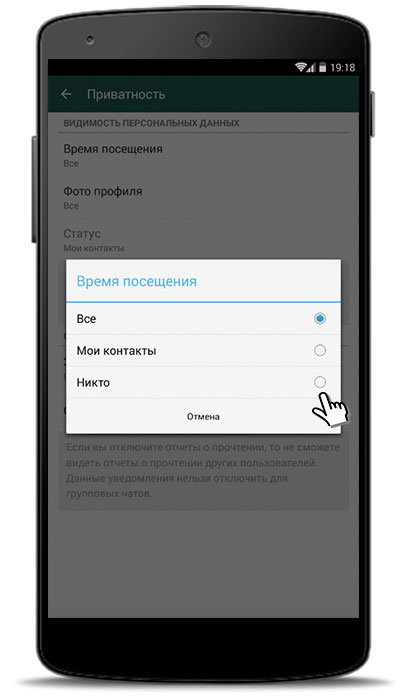
Секрет Whatsapp: на Android время посещения скрывается во вкладке Приватность.
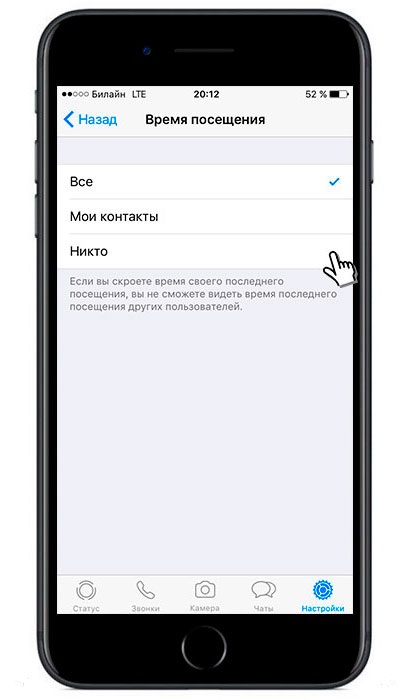
Секрет Whatsapp: скрыть активность профиля на IPhone можно для всех контактов.
Создайте ярлык для любого номера
Иногда доступ к определенному чату нужно получить очень быстро. Для этого создайте специальный ярлык, вынесите его на рабочий стол. Устройства на базе Android имеют в меню специальную вкладку Добавить ярлык, вам нужно воспользоваться именно ею. После всех нехитрых манипуляций на рабочем столе появляется небольшая иконка, это быстрый путь к переписке с выбранным контактом.
 Whatsapp на Android обладает множеством секретов.
Whatsapp на Android обладает множеством секретов.
Для устройств iOS процедура предусматривает использование дополнений, так как вышеописанной функции там нет.
Другие секретные манипуляции с мессенджером
- Если вы не желаете забивать память телефона изображениями, которые шлют собеседники, попросту отключите эту функцию в разделе Безопасность, деактивируя автоматический процесс их сохранения.
- Всем известно, что программа активируется по номеру телефона, а знали ли вы, что его можно ? Это дело 5 минут. При этом все сообщения, история переписки и профили друзей сохраняться. Сделать это можно в Настройках аккаунта.
- Владельцы iOS-устройств могут использовать специальный сервис, который присылает Push-уведомления о заходах контакта в сеть или в личном чате сигнализировать о том, что абонент в данный момент набирает сообщение.
- Также возможна блокировка чата с помощью пин-кода. Читать вашу переписку в группе никто не сможет, аналогичным образом можно приостановить демонстрацию сообщений в популярной сети Facebook.
Наш портал научит вас всем хитростям программы!
C запуском звонков у WhatsApp появилась надежда на будущее. Видно, что программой занимаются и её не планируют оставлять отсталым софтом типа IE среди современных браузеров. Некоторые вещи в WhatsApp остаются не самыми очевидными, поэтому я решил собрать вместе “секреты вацапа”, которые могут пригодиться вам в жизни. Поехали!
Как спрятать статус “был онлайн”?
Этот статус показывает, когда вы открывали в WhatsApp последний раз. Если вы не хотите, чтобы ваши собеседники видели, когда вы были онлайн, то эту функцию можно выключить как на iOS, так и на Android.
Для пользователей iPhone вcё делается просто: открываете Настройки > Настройки чата > Дополнительно и отключаете “Последний раз онлайн”.
На Android всё немного сложнее, отключить услугу из самой программы не получится. Чтобы сделать это, вам придётся воспользоваться программами типа “Hide WhatsApp Status”. Эта программа отключит Wi-Fi и мобильный интернет при открытии WhatsApp. Когда вы свернёте программу, передача данных возобновится и все данные WhatsApp синхронизируются, а исходящие сообщения отправятся на сервер.
Как сохранять и восстанавливать чаты в WhatsApp
WhatsApp создаёт автоматические бекапы ваших данных, но кроме этого вы можете создавать резервные копии вручную. Для этого пользователи айфонов могут открыть Настройки > Настройки чата > Резервные копии и выбрать “Создать резервную копию”.
а андроиде идёте в Настройки > Настройки чата и жмёте в “Создать резервную копию”.
Обратите внимание: на Android создание резервной копии чата не сохранит ваши медиа-файлы из переписки, поэтому вам придётся вручную скопировать папку с медиа из /sdcard/WhatsApp/Media.
Напрямую восстановить резервную копию чатов в WhatsApp возможности нет, поэтому вам придётся сначала удалить приложение и потом установить его снова. После первого запуска программа предложит вам восстановить резервную копию из свежего архива. Следуйте инструкции и у вас всё получится.
Как заблокировать доступ к WhatsApp
Если вы не доверяете друзьям или близким и хотите заблокировать WhatsApp, чтобы в него никто не смог получить доступ, у вас есть два выхода.
Первый: разобраться в своих мыслях и переживаниях, в последствии чего начать доверять окружающим и перестать писать что-либо, о чём будете жалеть в будущем.
Второй вариант (проще): для Android можно поставить программу WhatsApp Lock, которая заблокирует чатик при помощи пин-кода. Или блокируйте сам телефон кодом каждый раз, когда вы выключаете экран. Но я бы предложил обратить внимание на первый пункт.
Как создать ярлыки для контактов и групп
Чтобы общаться удобнее и всегда иметь под рукой быстрый доступ к важным контактам, вы можете создавать для них ярлыки на домашнем экране.
На Андроиде: зажмите контакт и держите его, пока не появится меню. Выберите “Добавить ярлык”, после чего на домашнем экране появится ссылка на беседу с выбранным персонажем.
Аналогичным образом можно создавать ярлыки на групповые чаты.
Для пользователей iPhone задача окажется не такой простой, вам придётся использовать дополнительные программы для создания ярлыков контактов. Например, 1TapWA, стоит 2$.
Как отключить сохранение фотографий из WhatsApp в галерею
WhatsApp умеет сохранять изображения из переписки в галерею. Позже, когда вам придётся удалять 500 бесполезных фотографий, чтобы очистить место, вы задумаетесь о том, как отключить эту полезную функцию. Это можно делать как на iOS, так и в Android.
Для айфонов: открывайте Настройки > Безопасность > Фотографии и отключите сохранение фото.
Для андроида немного сложнее:
- установите файловый менеджер, например ES File Explorer или любой другой;
- откройте в нём папку с видео или фотографиями;
- нажмите Создать > Файл и укажите имя файла .nomedia .
Так вы отключите сканирование этой папки вашей галереей.
Как поменять номер телефона в WhatsApp
Если вы поменяли номер телефона, но сам аппарат остался тем же, вам не нужно удалять и переустанавливать WhatsApp только чтобы поменять номер, на который он зарегистрирован.
В программе есть настройка, которая позволит вам легко перейти с одного номера на другой:
- Откройте Настройки > Акаунт > Изменить номер .
- Введите старыый номер телефона в верхнем поле и новый - в нижнем.
- Нажмите “Подтвердить” и дождитесь подтверждения номера.
После этого все ваши контакты, история чатов и групп станут доступны в новой учётной записи.
Как установить WhatsApp на планшет на Android
WhatsApp придуман для телефонов и расстраивается, если вы пробуете поставить его на планшет. Но это ограничение можно обойти.
Для начала понадобится свежая версия инсталлятора WhatsApp.apk. Для этого откройте официальный сайт с компьютера и скачайте файл оттуда. После этого скачайте и установите SRT AppGuard (стоит 4 евро).
Запускаете AppGuard, в панели управления выбираете WhatsApp и нажимаете Monitor. После этого ниже отключаете пункты “Read phone status” и “Identity” в Phone Calls. После этого WhatsApp будет запускаться у вас на планшете.
Как увидеть статистику чатов на Android
Если вам интересна статистика вашего общения, воспользуйтесь программой WhatStat. Она покажет вам самых популярных собеседников, ваши привычки, количество сообщений, самое “продуктивные” время дня и так далее.
Статистика из WhatsApp здесь отображается в виде графиков, интерфейс интуитивно понятен и прост.
Как включить уведомления WhatsApp на компьютере
Если вы хотите всегда быть на связи и видеть все уведомления из WhatsApp, вам поможет Desktop Notifications для Google Chrome или программа PushBullet.
В PushBullet есть большое количество настроек, в том числе и уведомления о новых сообщениях в WhatsApp. Нужная вам функция находится в разделе Desktop Notifications.
Чтобы получать такие уведомления, установите Desktop Notifications на телефон на Android, после поставьте расширение для Chrome или Firefox. Далее нужно подключить расширение к программе при помощи кода подтверждения и вы станете видеть уведомления о новых сообщениях у себя на рабочем столе.
Секреты WhatsApp или Как пользоваться WhatsApp на всю катушку.
Сегодня всё больше пользователей различных мессенджеров хотят получить дополнительные функции, связанные с приватностью. Это могут быть дополнительные опции по настройке самого аккаунта пользователя. Благодаря этому все, у кого такой человек в списках контактов перестают видеть информацию о нём различного вида.
Разработчики WhatsApp дали такую возможность своим пользователям, добавив функции связанные с сокрытием информации о действиях при нахождении в самом программном обеспечении. Исходя из этого, возникает вопрос, как сделать ватсап невидимым ?
Для начала следует разобраться, какие платформы поддерживаются, и какие функции могут стать невидимыми для окружающих. На сегодняшний день, воспользоваться настройками приватности могут владельцы мобильных гаджетов под управлением операционных систем Android и iOS .
Также следует отметить, что сегодня, особенно на андроид платформах существует в маркете большое количество дополнительных программ от сторонних разработчиков, которые несут функцию расширения приватности. Их создатели обещают полный режим невидимки и дополнительную защиту от утечки данных. По иронии судьбы, пользователи, скачавшие такой софт, сами становятся жертвами потери информации. Поэтому следует внимательно изучать контент перед установкой его на своё устройство.

Далее будут рассматриваться только официальные способы установки невидимку в программе . Если говорить о настройках приватности то, пользователи могут скрыть о себе, находясь в сети следующие элементы:
- время последнего пребывания в сети;
- отчёты о прочтении сообщений;
- фотографию профиля.
Настройки ватсап невидимка позволяют ограничить круг из списка контактов, или полностью закрыть перечисленную информацию для всех пользователей.
Как настроить невидимку
Переходя к вопросу, как сделать невидимку в вацапе , следует также отметить, что установки приватности практически идентичны для устройств на базе iOS и Android.
Для того чтобы скрыть информацию на андроид устройствах, необходимо в самом приложении WhatsApp перейти в раздел «Настройки » Там, есть пункт «Приватность «, где после перехода по нему открывается новое окно с требуемыми настройками.
Для устройств под управлением iOS установка требуемых параметров происходит через системные настройки. Для этого необходимо пройти во вкладку «Конфиденциальность » и перейти в раздел учётной записи. Там буде расположено несколько элементов, после отключения, которых можно скрыть своё пребывание в сети.
Более подробную инструкцию с иллюстрациями вы можете изучить по ссылке на статью ниже:
Об удачном скрытии времени посещения в строке под названием аккаунта перестанет отображаться время в сети

Кто сегодня не знает о том, что такое WhatsApp и как им пользоваться? Наверняка у каждого современного пользователя смартфона и планшета установлен такой замечательный мессенджер. О его плюсах говорить не нужно: моментальная отправка как обычных сообщений, так и аудио, и видео. Можно создавать целые беседы и общаться со своей группой, где каждый участник сможет прочитать отправленное. И это лишь малая часть возможностей самого популярного в мире мессенджера.
Но что делать тому, кто впервые сталкивается с этой программой? С чего ему начать, откуда скачать, как зарегистрироваться, как вообще работает WhatsApp? Эти и многие другие вопросы возникают перед абонентом, который только собирается окунуться в мир WhatsApp. Поэтому целесообразно рассказать обо всём с нуля. Возможно, даже бывалый юзер сможет найти для себя полезную информацию.
Конечно же, начало работы любого программного обеспечения начинается с его загрузки. Стоит отметить, что WhatsApp является кроссплатформенной программой. Это означает, что она будет работать практически на любой операционной системе и отправлять сообщения, независимо от типа устройства. То есть со смартфона Apple спокойно можно отправлять даже голосовые заметки на девайс под управлением Android. Итак, как же установить WhatsApp и откуда его скачать?

Вам просто нужно зайти в вашего аппарата и в поиске написать название программы, затем нажать на кнопку для загрузки. Скачивание будет происходить в автоматическом режиме, после чего можно будет зайти в наше приложение. Программа доступна для устройств под управлением таких систем: iOS, Android, Windows Phone, Symbian, Nokia S40, а также BlackBerry OS.
Первый запуск WhatsApp
Не забудьте, что для работы указанной программы обязательным условием является наличие SIM-карты в устройстве, а также активное интернет-соединение. Теперь можете спокойно запустить программу. После небольшого времени ожидания WhatsApp предложит ввести номер телефона. Необходимо выбрать страну и ввести данные. После этого нужно подождать пока на смартфон придёт сообщение с кодом для успешной регистрации в программе. На некоторых устройствах весь процесс проходит в автоматическом режиме. Но бывают случаи, когда нужно будет ввести полученный код вручную. На этом процесс авторизации заканчивается.
Окно программы
Рабочее пространство WhatsApp выглядит по-разному, в зависимости от операционной системы, на которую он установлен. Однако, функциональность и выполняемые процедуры практически идентичны. Поэтому рассмотрим его работу на примере Android-смартфона Samsung Galaxy Grand Prime.

Верхний зелёный ряд в правом углу располагает тремя вкладками (вызовы, чаты и контакты) и тремя кнопками (поиск, новое сообщение, параметры). Начнём по порядку:
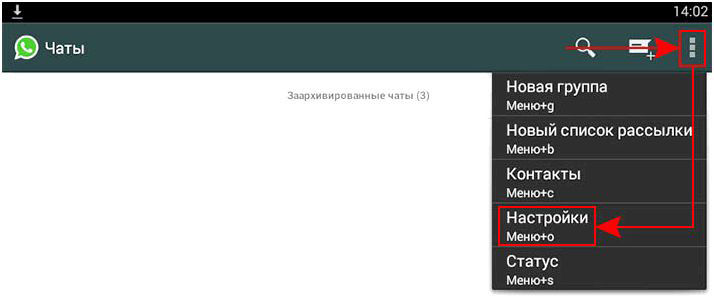

Мы с вами подробно рассмотрели рабочее пространство программы. Теперь ответим на самые популярные вопросы пользователей, связанные с работой WhatsApp.
Пожалуй, самым часто задаваемым вопросом является этот: что означают галочки в WhatsApp? Вот и ответ на него: одна галочка - сообщение передано в сеть, но у абонента не запущен мессенджер; две серые галочки - приложение у контакта работает, но он не прочитал ваше сообщение; две синие или голубые галочки - человек прочитал то, что вы ему отправили.

Не менее популярным является вопрос о том, как вступить в группу. Для этого вас должен добавить в эту беседу человек, создавший её, поскольку сами вы не можете в неё вступить. Если только этим самым пользователем не являетесь вы сами.
Как узнать, что тебя заблокировали в программе? Конкретного имени узнать нельзя. Правда, вы не сможете отправлять сообщения данному абоненту. Это и будет неким индикатором того, что вы в чёрном списке в указанного человека.
Многих интересует также вопрос о том, как восстановить сообщения. Это актуально, если вы поменяли телефон, но не хотите терять сообщения. Причём это касается именно текста, поскольку картинки, аудио и видео на большинстве устройств автоматически сохраняются в памяти устройства или флеш-карты. Для этого случая на официальной странице FAQ WhatsApp есть подробная информация: https://www.WhatsApp.com/faq/.

Подведём итоги
Ну вот, мы осмотрели самые важные аспекты такой для обмена сообщений между абонентами как WhatsApp. Теперь вы вполне самостоятельно сможете отправлять сообщения контактам, создавать группы, рассылки. Также вы узнали ответы на самые популярные вопросы других пользователей. Это поможет вам избежать различных неприятностей с работой мессенджера или ряда других проблем. Если вы знаете какие-либо интересные функции или необычные возможности использования WhatsApp, то поделитесь этими знаниями в комментариях. Приятного общения, друзья!
Если вы только начинаете использовать WhatsApp или уже давно и надёжно подсели на него, вам, вероятно, не хватает некоторых из этих полезных, но скрытых возможностей.
1. Форматирование текстовых сообщений по требованию.
WhatsApp позволяет на лету сделать шрифт жирным, курсивным или перечеркнутым. Для этого вам нужно добавить пару специальных символов до и после того, что вы хотите отформатировать.Для выделения текста в WhatsApp жирным, используйте звездочку (*жирный*); для наклонного текста - подчеркивание (_курсив_); для зачёркнутого текста - тильда (~зачёркнутый~).
2. Пометка сообщения звездой.
Пометка сообщения звездой - удобный способ вернуться к номеру телефона, адресу ссылки на статью, которые прислал вам друг. Нажмите на сообщении и удерживайте, затем нажмите на значок звезды.Чтобы просмотреть помеченные сообщения, в iOS выберите вкладку "Избранное" вдоль нижней части экрана. Андроид-пользователям нужно нажать на кнопку меню, затем "Ещё> Избранные сообщения".

3. С кем вы говорите чаще всего?
Вам любопытно узнать, кто ваш самый частый собеседник на WhatsApp? Если у вас Айфон, это легко выяснить.Перейдите в раздел "Настройки> Учётная запись> Хранилище". Вы увидите список контактов из тех, кто использует больше всего места на вашем телефоне. Нажмите на каждый контакт, чтобы просмотреть более подробную статистику, такую как количество сообщений, изображения, GIF-ы и так далее.
Я не понял, как просмотреть ту же информацию на Андроиде, так что если вы знаете, где её найти, пожалуйста, оставьте комментарий и я обновлю эту статью.
4. Получить сведения о сообщении.
Вы никогда не задумывались, когда то или иное сообщение было доставлено или прочитано? Сделайте свайп влево на сообщении, которое вы послали, чтобы просмотреть эту статистику на Айфоне. Андроид-пользователи могут нажать на сообщении и удерживать 2 секунды, затем нажать на иконку "i" в верхней части экрана.
5. Заглушить разговор.
Когда вы пришли в кино или на встречу, можете использовать функцию отключения звука WhatsApp, чтобы заставить замолчать болтливый групповой разговор или друга, который не воспринимает намека, что вы заняты.Андроид-пользователи могут нажать на чате и удерживать, а затем нажать на значок в виде перечеркнутого громкоговорителя в верхней части экрана. Пользователям Айфона нужно открыть разговор, затем нажать на контакт или имя группы в верхней части экрана, а затем "Отключить звук".
WhatsApp предоставляет возможность отключить чат на время от 8 часов до 1 года, что кажется немного излишним.
6. Скрыть свой последний статус.
Не хотите, чтобы друзья или случайные контакты узнали ваше время "был(-а) сегодня в"? Откройте "Настройки> Аккаунт> Приватность> Время посещения".WhatsApp предусматривает три варианта: Все, Мои контакты и Никто.
7. Отключить отчёты о прочтении.
Пройдите на один шаг дальше, и вы можете отключить отчёты о прочтении в WhatsApp. Это позволит запретить коллегам пользователям знать, что вы прочитали их сообщение. Откройте "Настройки> Аккаунт> Приватность" и снимите галочку рядом с пунктом "Отчёт о прочтении".Примечание: включение этой функции также помешает вам увидеть, что друг прочитал ваше сообщение. Но Групповые чаты будут по-прежнему видеть информацию о прочтении.
8. Не сохранять фотографии и видео по умолчанию.
Если вы не хотите, чтобы WhatsApp сохранят все фото и видео, которые вы получает на Фотоплёнку, занимая пространство и загромождая собственные фотографии, отключите автоматическое сохранение.На Айфоне, откройте "Настройки> Чаты" и переведите тумблер "Сохр. вход. файлы" в положение "Выкл".
Это ещё одна из особенностей, которая отсутствует на Андроиде.
9. Использование WhatsApp на компьютере.
Как мы уже рассмотрели ранее, вы можете использовать WhatsApp с компьютера с относительной легкостью.Суть процесса заключается в выборе WhatsApp Web в мобильном приложении, посещении web.whatsapp.com на компьютере и сканировании QR-кода с помощью телефона.
Для более подробных инструкций, посмотрите .
10. Пользовательские уведомления.
Вместо того, чтобы использовать один и тот же звуковой сигнал для каждого входящего сообщения, вы можете настроить собственные оповещения для отдельных контактов. Это позволит проще узнавать, кто прислал вам сообщение, даже не глядя на свой телефон.Андроид-пользователи должны нажать на значок меню при просмотре чата, а затем "Просмотр контакта> Индивидуальные уведомления".
Те тех, кто использует WhatsApp на Айфоне, могут нажать на имя контакта при просмотре чата, а затем на "Индивидуальные уведомления".
11. Экспорт разговоров.
Вы можете экспортировать разговор если вам нужно сохранить его. При просмотре чата Андроид-пользователям нужно нажать на кнопку меню, затем "Ещё> Отправить чат по почте".
На Айфоне, процесс выглядит так: откройте чат, нажмите на контакт в верхней части экрана, затем прокрутите к нижней части страницы до "Контактная информация" и выберите пункт "Экспорт чата".
Оба устройства дают вам возможность включить в экспорт или исключить прилагаемую медиа-информацию.
